Acelere as conexões da área de trabalho remota no Windows
Microsoft Windows 10 Área De Trabalho Remota Janelas Vindovs 7 / / March 18, 2020
Última atualização em

Se você usa a Área de trabalho remota (RDP) para conectar-se a outros computadores na sua rede, convém acelerar o processo. Veja como definir as configurações ideais para uma experiência RDP mais rápida.
Nota: Isso deve funcionar com outras versões do Windows e outros sistemas operacionais com os quais você está trabalhando. Lembre-se de que os resultados variam de acordo com a velocidade da sua rede e conexão com a Internet.
Acelerar a sessão da área de trabalho remota no Windows
Depois de ter Área de trabalho remota ativada. Inicie uma nova sessão RDP e clique em Opções.
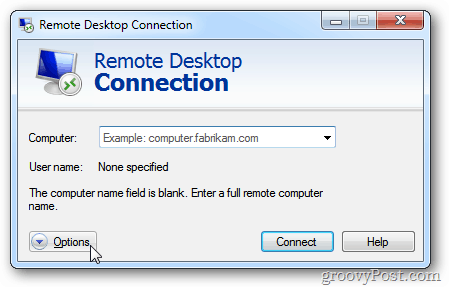
Em seguida, clique na guia Exibir. Deslize a configuração de exibição para um tamanho menor. Em Cores, selecione Alta Cor (16 bits).![sshot-2011-12-05- [17-58-53] sshot-2011-12-05- [17-58-53]](/f/b45216c3337b1670706cb513017a7708.png)
Agora clique na guia Experiência. Desmarque todas as configurações para otimizar o desempenho. Ou simplesmente selecione Modem (56 Kbps) no menu suspenso.
![sshot-2011-12-05- [17-59-39] sshot-2011-12-05- [17-59-39]](/f/b6da0d0d5626707ffbb7d15ba5f125ae.png)
Selecione o computador no qual você deseja conectar remotamente e clique em Conectar.
![sshot-2011-12-05- [18-00-08] sshot-2011-12-05- [18-00-08]](/f/0b2bd9dff9e0090c5a1813d23b5a6690.png)
Sua sessão da Área de trabalho remota não parecerá tão fascinante quanto as configurações de exibição ativadas, mas proporcionará uma experiência mais rápida, fluida e responsiva.
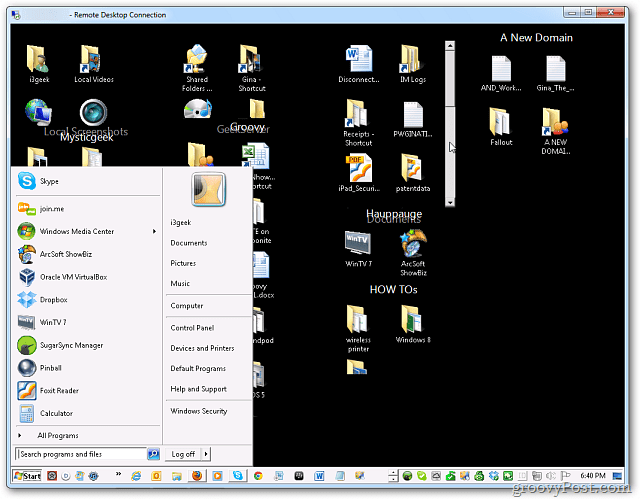
Isso é especialmente útil em redes mais lentas e em sistemas Windows mais antigos.



